Gebruikers hebben verklaard dat ze de foutmelding ‘ERR SSL VERSION OR CIPHER MISMATCH’ hebben ontvangen tijdens het browsen op websites. Als u dezelfde foutmelding krijgt terwijl u uw favoriete websites bezoekt, is dat niet uw schuld als eindgebruiker.
De foutmelding kan in alle webbrowsers verschijnen, inclusief Chrome, Firefox, Edge Browser, enz. Het betekent dat de website die u bezoekt een SSL-certificaat gebruikt dat de browser weigert.
De foutmelding treedt ook op als de gedownloade certificering op uw pc beschadigd is of als de systeemconfiguratie voor TSL/SSL verkeerd is geconfigureerd. Dus hier gaan we enkele van de beste methoden delen die u kunnen helpen de ERR SSL-VERSIE OF CIPHER MISMATCH van Google Chrome op te lossen
1. Ga naar de website met HTTP
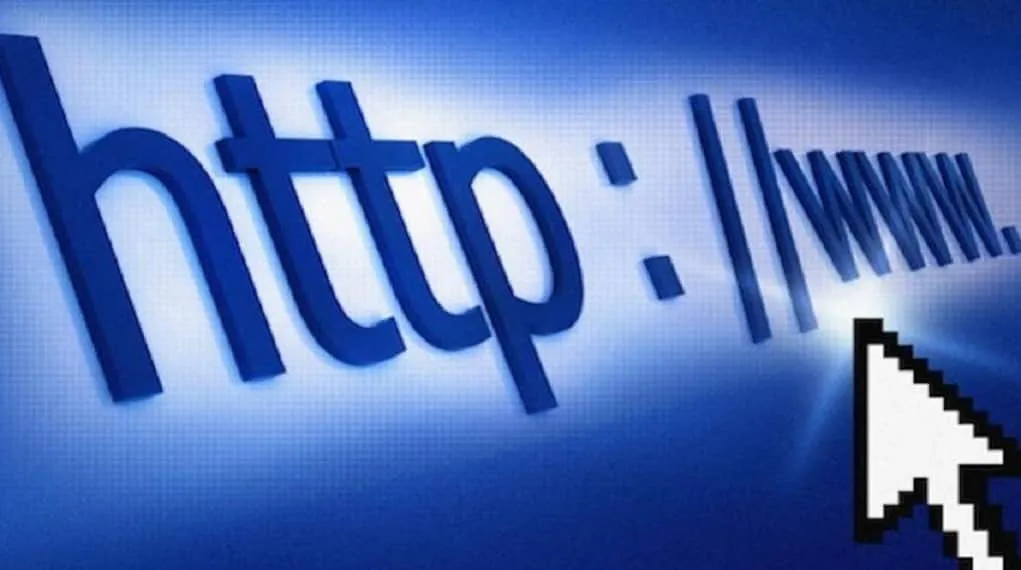
Dit is het eerste dat u moet doen als u de foutmelding ‘ERR SSL VERSION OR CIPHER MISMATCH’ krijgt. Bij deze methode moet u HTTPS vervangen door HTTP en controleren of u toegang heeft tot de site.
Gebruik bijvoorbeeld https://techviral.net in plaats van https://techviral.net. Als u de foutmelding krijgt terwijl u HTTP gebruikt, ligt het probleem bij de website. In dat geval moet u dus een paar minuten of uren wachten totdat de website-eigenaar de fout heeft opgelost.
2. Wis SSL-certificaatcache
Het Windows-besturingssysteem biedt gebruikers de mogelijkheid om de cache van het SSL-certificaat te wissen. Het wissen van de cache van het SSL-certificaat lost vaak het probleem ‘ERR SSL VERSION OR CIPHER MISMATCH’ op. Volg de onderstaande stappen om de SSL-certificaatcache op Windows op te schonen.
1. Open eerst het zoekmenu van Windows 10 en zoek naar Internetopties
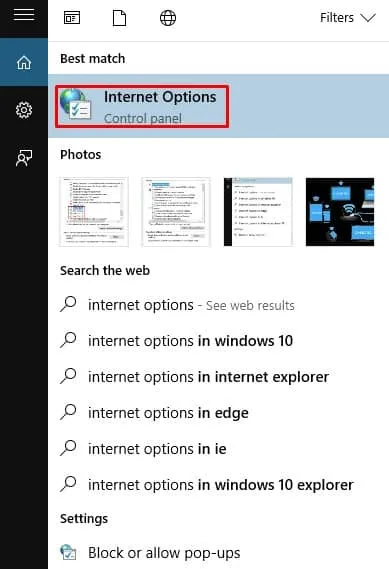
2. Open Internetopties in de lijst en ga naar het tabblad Inhoud .
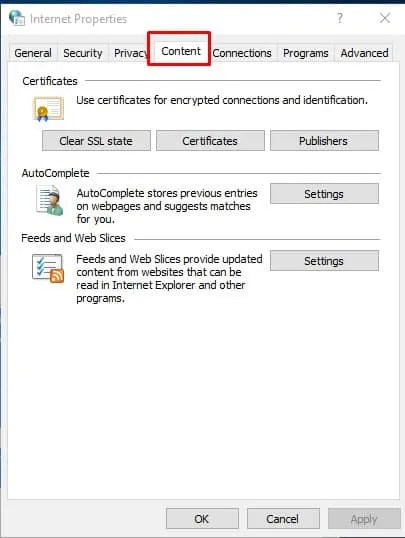
3. Klik op het tabblad Inhoud op SSL-status wissen .
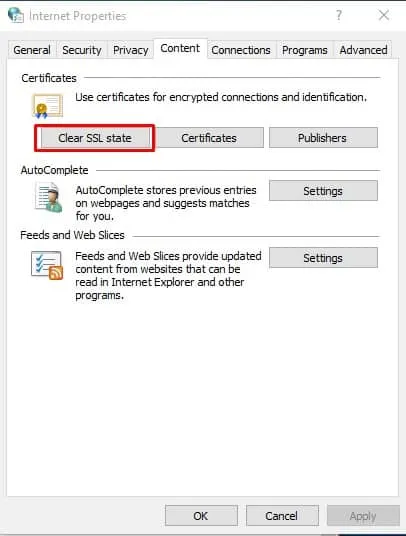
3. De vlaginstellingen van Chrome wijzigen
Als u nog steeds de foutmelding ‘ERR SSL VERSION OR CIPHER MISMATCH’ krijgt terwijl u websites bezoekt, moet u de beveiligingsinstellingen in de Chrome-browser wijzigen. Volg de eenvoudige stappen hieronder om het foutbericht via Chrome-vlaggen op te lossen.
1. Open eerst de Google Chrome-browser en voer in de URL-balk chrome://flags in .
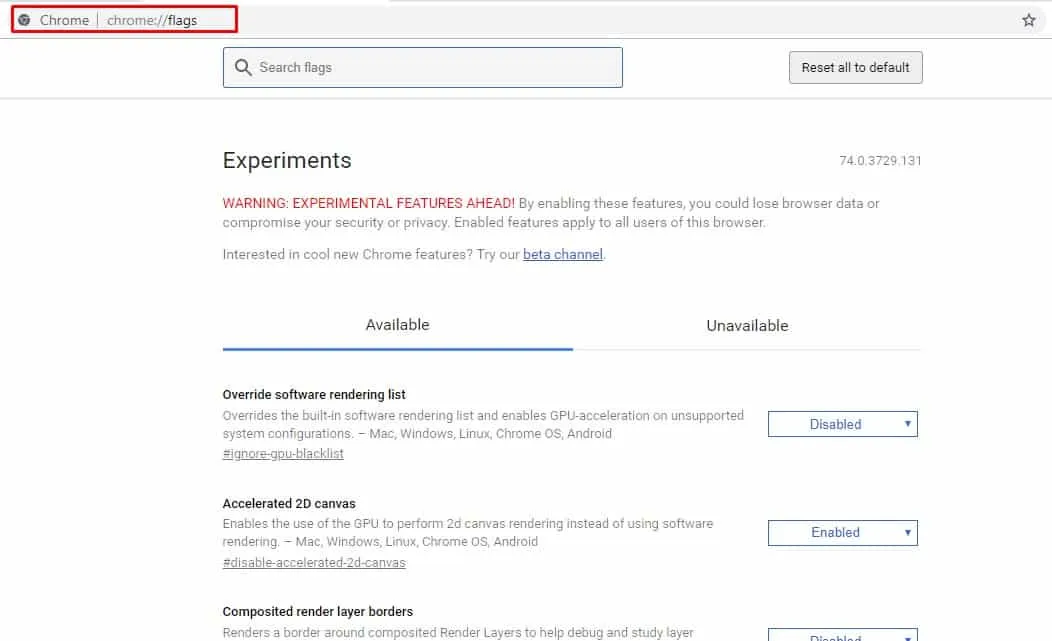
2. Daar moet u de optie ‘Minimale SSLv3-versieondersteuning’ vinden en de optie wijzigen in ‘SSLv3′
Dat is het! Start nu uw Google Chrome-browser opnieuw op om de wijzigingen aan te brengen. Als u klaar bent, bezoekt u de website en krijgt u niet langer de foutmelding ‘ERR SSL VERSION OR CIPHER MISMATCH’.
4. Schakel het QUIC-protocol uit in Chrome
QUIC Protocol (Quick UDP Internet Connections) is een experimenteel transportnetwerkprotocol ontworpen door Google. Het doel van dit protocol is om de latentie te verminderen in vergelijking met die van TCP. Soms kan dit protocol problemen veroorzaken en leiden tot een ERR SSL VERSION OR CIPHER MISMATCH-fout.
Daarom wordt aanbevolen om het QUIC-protocol in de Google Chrome-browser uit te schakelen om het probleem op te lossen. Dit is wat u moet doen.
1. Open de Google Chrome-browser op uw computer.
2. Wanneer de browser wordt geopend, opent u dit webadres: chrome://flags/
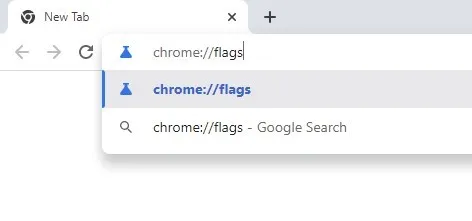
3. Zoek op de pagina Experimenten naar QUIC .
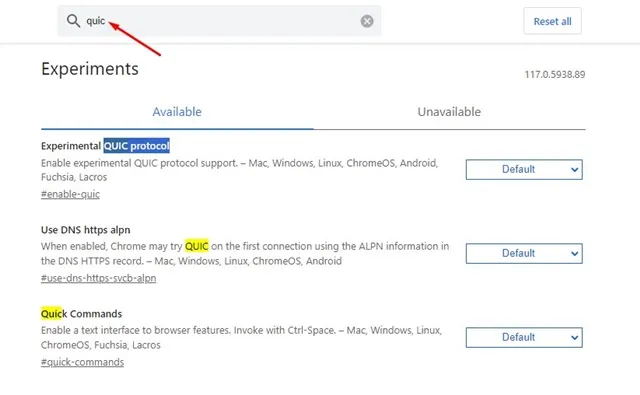
4. Klik op de vervolgkeuzelijst Experimenteel QUIC-protocol en selecteer Uitgeschakeld .
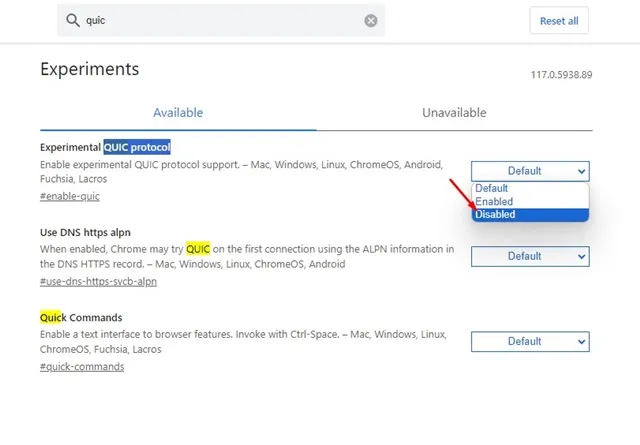
Nadat u de wijzigingen heeft aangebracht, start u uw Google Chrome-browser opnieuw op. Dit zou de ERR SSL VERSION OR CIPHER MISMATCH-fout moeten verhelpen.
5. Maak het ongewenste Windows-register schoon
De foutmelding ‘ERR SSL VERSION OR CIPHER MISMATCH’ treedt ook op vanwege een ongewenst Windows-register. Sommige gebruikers hebben gemeld dat ze het foutbericht hebben opgelost door de registerbestanden te wissen. Bij deze methode moeten we dus software van derden, zoals CCleaner, gebruiken om ongewenste registervermeldingen te verwijderen.
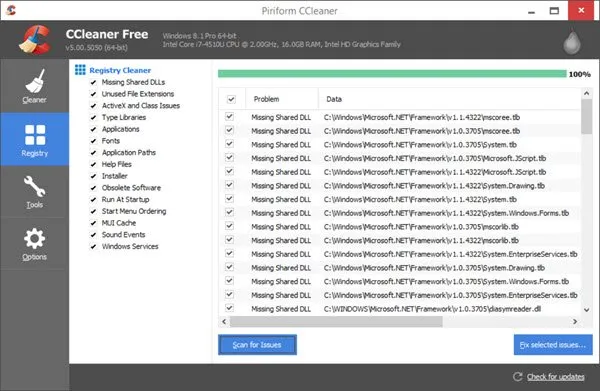
Gebruikers moeten CCleaner downloaden en installeren op hun Windows-computer en naar het tabblad Register bladeren. Klik onder het registertabblad op ‘Scannen naar problemen’. Wacht een paar seconden totdat de CCleaner de ongewenste vermeldingen scant. Als u klaar bent, worden alle registervermeldingen weergegeven die kunnen worden hersteld. Klik op ‘Geselecteerde problemen oplossen’.
Dit zijn de beste methoden om ‘ERR SSL VERSION OR CIPHER MISMATCH’ in een webbrowser op te lossen. Als u andere manieren kent om de fout op te lossen, kunt u ons dit laten weten in het opmerkingenveld hieronder.